Kuinka yhdistää iPhone televisioon?

Nykyään et yllätä ketään iPhonella. Joka vuosi yhä useammat ihmiset ostavat itselleen omena-gadgeteja. Kuvanlaatu näytöllä on upea, mutta silti on paljon helpompaa katsella valokuvia ja videoita suurella näytöllä. Monet käyttäjät kohtaavat ongelman yhdistää iPhone televisioon tai kotiteatteriin. Tässä artikkelissa paljastetaan useita tapoja, miten tämä tehdään helposti ja oikein.
sisältöön ↑Yhdistä iPhone televisioon WI-Fi-yhteyden kautta
Suosituimmat TV-valmistajat, esimerkiksi LG, SONY, Samsung, Philipsillä, Bravialla ja muilla on Wi-Fi-yhteys. Tätä toimintoa voidaan tietysti käyttää sisällön lähettämiseen gadgetista, katsella elokuvia verkossa ja kuunnella musiikkia.
Tätä vaihtoehtoa on helpoin käyttää, koska ei tarvitse kytkeä valtavaa määrää johtoja tai lisälaitteita.
Ennen kuin aloitat iPhonen kytkemisen TV-paneeliin:
- Varmista, että verkko on käyttövalmis.
- Tarkista, onko televisiossa sisäänrakennettu Wi-Fi-moduuli, ja muodosta yhteys. Jokaisella TV-tuotemerkillä on omat asetukset, useimmiten ne on kytketty sovellusten kautta.
- Lataa sovelluksia App Storesta valokuvien ja videoiden tulostamiseksi TV-laitteeseen. Esimerkiksi iMediaShare, Smart View tai Twonky Beam.
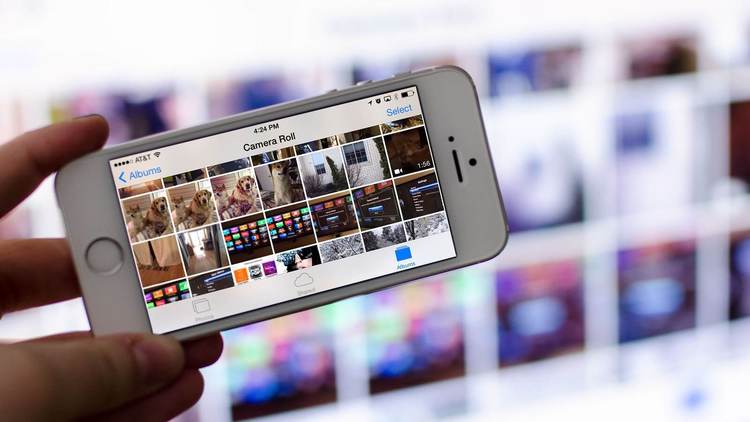
Kun kaikki on valmis, siirry yhteysvaiheisiin:
- Yhdistä laitteet Wi-Fi-verkkoon.
- Käynnistä sovellus älypuhelimellasi.
- Määritä tiedosto, jota aiot käyttää televisiossa, ja valitse haluamasi laite.
sisältöön ↑Tärkeää! Jos sinulla on ongelmia television sisällön lähettämisessä Wi-Fi-yhteyden kautta, tarvitset laitteen Google Chromecast Tämä on pieni sovitin, joka liitetään HDMI-liittimeen. Sen avulla voit helposti muodostaa langattoman yhteyden eri malleissa olevilla televisioilla.
Kaapeliyhteys
USB-kaapeli on lisävaruste, joka mahdollistaa kahden laitteen synkronoinnin keskenään. Voit liittää iPhonen vaivattomasti televisioon.
Kytkentävaiheet:
- Irrota TV-laite pistorasiasta.
- Kytke laitteesi televisioon kautta mikro-USB-kaapeli.
Tärkeää! Useimmiten USB-portti sijaitsee laitepaneelin sivulla tai takana.
- Kytke televisioon virta.
- Aseta näyttötoimintoksi USB asetuksissa.
- Odota, kun laitteesi synkronoivat keskenään.
sisältöön ↑Tärkeää! Tämän laitteen kytkentätavan avulla et pysty näyttämään kuvia näytöltä näytölle. Älypuhelin on tässä tapauksessa asema. Voit lähettää TV-ruudulla vain videoita ja valokuvia, jotka ovat omenasi muistissa.
Yhdistä Apple TV: n avulla
Apple TV: n multimediasoitinta käytetään myös yhdistämään älypuhelimen langaton yhteys televisiolaitteeseen.
Tämän vaihtoehdon käyttäminen edellyttää:
- HDMI-kaapeli
- Päivitetty molempien laitteiden iOS: n uusimpaan versioon.
- IPhone ei ole vanhempi kuin 4 sukupolvea.
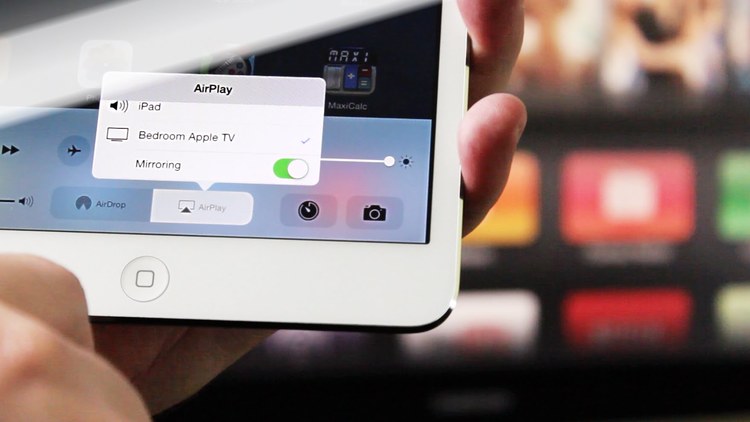
Progress:
- Liitä Apple TV ja TV toistensa välillä Bluetooth- tai Wi-Fi-yhteydellä.
- Synkronoi Apple TV Apple -laitteesi kanssa.
Tärkeää! Kun käytät Apple TV -yhteyttä wi-fi-yhteyden kautta, ja iPhonen pitäisi toimia tässä verkossa.
- Avaa Ohjauskeskuksen gadget.
- Napauta “Näytön toisto”.
- Etsi Apple TV -soittimesi laiteluettelosta.
- Kirjoita koodi älypuhelimeen, joka näkyy TV-näytössä.
- Poista näytön päällekkäisyys käytöstä painamalla kaukosäätimen “Menu” -painiketta digisovittimesta.
sisältöön ↑Tärkeää! Kaikentyyppiset ”omena” -laitteiden sovellukset voivat lähettää erilaista sisältöä Apple TV: n kautta televisiolaitteeseen. Heillä on kuvake. AirPlay. Jotta video tai valokuva näkyy televisioruudussa, sinun on vain napsautettava sitä ja valittava etuliite.
Kytke HDMI-sovittimen avulla
Tämän menetelmän käyttäminen edellyttää:
- Mallit iPhone 4 tai uudempi.
- 30-nastainen HDMI-sovitin
Yhdistääksesi tällä tavalla tarvitset:
- Aseta sovitin älypuhelimeen.
- Kytke HDMI-kaapelin pää adapteriin.
- Kytke johtimen toinen pää televisioon.
- Valitse televisiolaitteessa tila, jonka avulla voit näyttää kuvan HDMI-portista.
Tärkeää! Moderneissa televisioissa on useita HDMI-liittimiä. Valitse se, johon olet liittänyt iPhonen.
- Odota, kunnes pienoisnäyttö tulee TV-ruutuun.
Kaikki on valmis! Käytä kaukosäädintä “Input” tai “Source” painikkeilla vaihtaaksesi.
Tutkimme artikkelissa suosituimpia vaihtoehtoja laitteen synkronoimiseen Applen ja TV-laitteen välillä. Sillä ei ole merkitystä, minkä yhteystavan valitset. Yhdistämisprosessi missä tahansa vaihtoehdossa on yksinkertainen, ja voit helposti selviytyä siitä vinkkiemme avulla. Koko langattoman yhteyden ja tiedostojen hallinnan prosessi on kuvattu alla olevassa videossa.
- Kuinka valita pölynimuri talon ja pinnoitteiden ominaisuudet huomioon ottaen?
- Mitä etsiä valittaessa vesitoimitusta
- Kuinka nopeasti luoda mukavuutta kotona - vinkkejä kotiäidille
- Kuinka valita täydellinen televisio - hyödyllisiä vinkkejä
- Mitä etsiä kaihtimia valittaessa
- Mitä pitäisi olla juoksukengät?
- Mitä hyödyllisiä asioita voit ostaa rautakaupasta
- Iphone 11 pro max arvostelu
- Kuin iPhone on parempi kuin Android-älypuhelimet



